时间:2020-06-09 15:42:38 来源:www.win7qijian.com 作者:win7旗舰版
不知道你在使用win7系统办公的时候碰到过win7如何隐藏计算机情况没有,这个问题今天小编碰到了。根据大数据分析,确实有很多用户都会面对win7如何隐藏计算机的情况。如果你暂时身边没有懂这方面的人才处理这个win7如何隐藏计算机问题我们不妨试试这个方法:1、在桌面空白处点击鼠标右键弹出菜单选择“个性化”;2、同样可通过控制面板的“个性化”按钮进入设置页面就完美的搞定了。上面的内容简单的描述了一下win7如何隐藏计算机问题该怎么处理,下面我们就仔细的来学习一下它的修复举措。
具体方法如下:
1、在桌面空白处点击鼠标右键弹出菜单选择“个性化”;
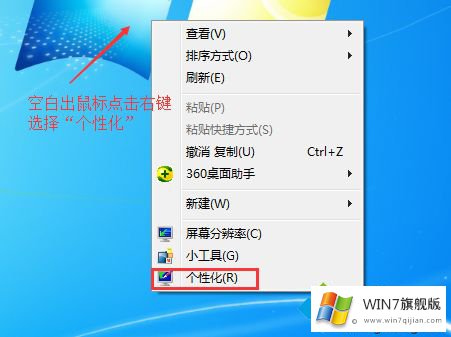
2、同样可通过控制面板的“个性化”按钮进入设置页面;
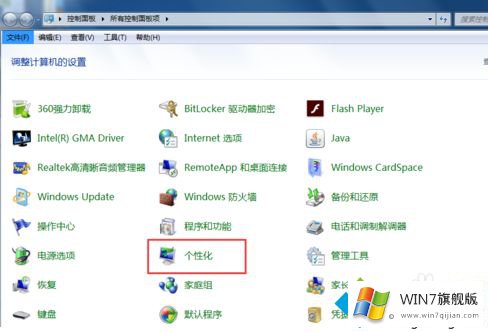
3、在“个性化”页面的设置中找到“更改桌面图标”一项点击;
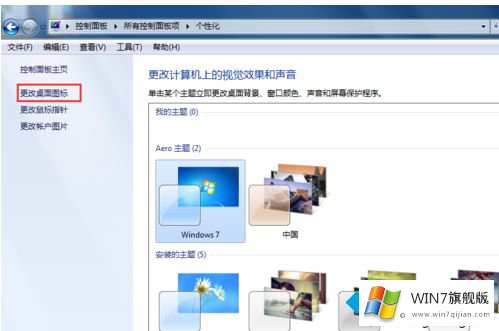
4、在弹出的“桌面图标设置”对话框中,可以看出“计算机”、“用户的文件”、“网络”、“回收站”前面都是打勾的。
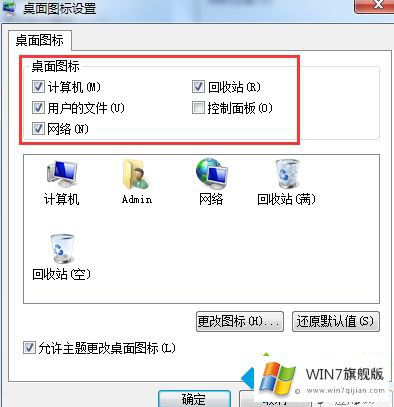
5、我们将要隐藏图标的前面打钩去掉,点击确定即可。
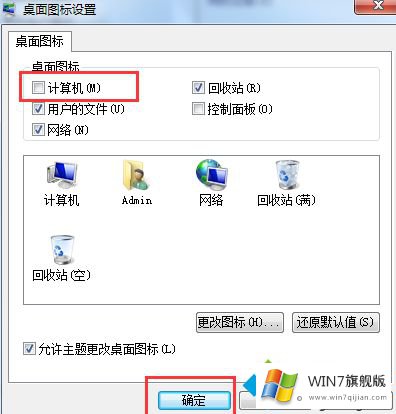
上面就是win7系统隐藏计算机的方法介绍啦,有同样需要的用户可以按照上面的步骤来操作哦。
上面的内容就详细的给大家说了win7如何隐藏计算机的修复举措,本站还会每天发布很多关于windows系统的相关教程,同时也提供系统下载,请多多关注。